こんばんは「Mobile」通信です。
今回は、ahamoを契約したので契約から製品受け取りまで記録しておきたいと思います。
ahamoとは?
ahamoとは、docomoの提供する料金プランであり、月額2,970円のワンプラン。
特徴
- 1ヶ月20GBまで利用可能です。速度制限中も最大1Mbps!
- 国内通話5分間無料!
- 海外ローミング20GBまで無料!
オプション
- かけ放題(24時間):1,100円
- データ追加1Gb:550円
取り扱い端末
iPhone11 64GB
64GB 一括払い:49,390円 分割払い:1,371円x36回
128GB 一括:54,890円 分割払い:1,524円x36回
256GB一括:66,990円 分割払い:1,860円x36回
Xperia1Ⅱ SO-51A
一括:71,500円 分割払い:1,986円x36回
Galaxy S20 5G SC-51A
一括:62,700円 分割払い:1,741円x36回
その他
2021年5月19日からahamo契約のまま、docomoオンライショップで機種変更(購入/予約)が可能になりました。
サービス開始当初は、ahamoに変更した場合一度docomoのプランに戻す必要がありましたが現在は機種変更が可能となっているためdocomoの幅広いラインナップから端末を選ぶことが可能です。
ahamoを申し込む
ここからは実際に申し込んだ手順を紹介します。
今回は、iPhone11 64GB ホワイトとahamoをセットで購入しました。申し込みは、楽天モバイルからのMNPです。
以下から申し込み可能です。

①ahamoトップページより、「製品」タップ。

②「iPhone11」をタップ

③「申込み」をタップ

④「他社からのりかえ(MNP)の方をタップ


⑤カラー容量を選択し、支払回数、補償の加入有無を選択します。

⑥下取りの有無を選択します。

⑦かけ放題オプションの加入有無を選択します。

⑧オプションを選択

⑨シュミレーションが表示されるため確認し、「次へ」で進みます。


⑩dアカウントの有無を聞かれるため、MNPの場合は持っていない場合が多いと思うのでメールアドレスでdアカウントを作成します。

⑪入力したメールアドレスに届いた、ワンタイムキーを入力し、「開始する」をタップ

⑫MNPの情報を入力します。MNPには事前に予約番号の発行が必要になります。現在利用中の通信事業者(キャリア)で発行が必要です。
ただ、取得していない場合以下のようにMNPのの予約番号の案内画面も表示されるので安心して申し込みできます。
楽天モバイルの場合の画面は、こんな感じです。


⑬「次へ」をタップし進みます。
本人確認

⑭本人確認方法を選択します。

⑭eKYCを利用し本人確認が可能です。

⑮本人が受け取る場合と家族や宅配ボックスで受け取る場合で本人確認に利用できる書類が異なります。eKYCで本人確認がスムーズで便利だと思います。
確認後「次へ」をタップ


⑯「手続きをすすめる」で外部サイトに移動します。

⑰「注意事項を確認しました。」にチェック

⑱「次へ」をタップ

⑲「撮影開始」をタップ

⑳撮影画面が表示されるため、運転免許証などを撮影します。

㉑画面の指示通りに進み、申請を完了します。

㉒この画面が表示されれば申請完了です。




㉓次に、ahamo申し込みサイトに戻り、契約者様情報の入力を行います。

㉔受取日時を設定

㉕申し込み書の確認方法選択、利用者の情報を選択します。
「次へ」をタップし進みます。


㉖支払い金額を確認し、毎月の支払い方法を選択します。

㉗端末代金の支払い方法を選択します。



㉘同意注意事項の確認ページを確認し、「次へ」をタップし進みます。






㉙入力に相違がないか確認し、「注文を確定する」をタップし申し込みを完了します。

㉚最終確認画面「注文を続ける」をタップします。

㉛これで申し込み完了。
手続きには、10分程度時間がかかりました。スムーズに行けばもう少し早く手続き完了できるかもしれません。
製品の受け取り(開封、開通)
申し込みの翌日には製品が発送されその次の日には受け取ることが出来ました。
ahamo開始時は、到着が遅れるなどトラブルがあったようですが、現在はスムーズに受け取りができます。
開封

ahamoロゴの箱に入って送られてきました。

ahamoロゴ付きの、SIMカードです。

SIM自体にもahamoロゴがあります。
開通

ここからは、開通です。

①ahamoアプリ or Web サイトにログインします。未開通の場合は、受付番号でのログインが必要です。

②必要情報を入力しログイン


③ログイン後、切り替え(開通)手続きへをタップ

④開通に関するメールが必要な場合は、メールアドレスを入力、不要な場合は送信しないをタップします。

⑤これで開通完了、特にAPNの設定など不要でiPhoneを利用することが出来ました。
SIMロック解除

①開通完了後、「その流れでシムロック解除手順はこちらをタップ」します。

③「お手続きページへ」進みます。

④SIMロック解除する購入した端末のIMEIを入力します。

⑤確認メールを指定のアドレスか連絡先のアドレスへ送信を選択し、「次へ」で進みます。

⑥内容を確認し手続きを完了します。
これでSIMロック解除完了です。
まとめ
今回、docomoの20GBプランahamoを申し込みました。先行エントリーキャンペーンの終了する5月末ギリギリに申し込みを行いました。
手続自体は、簡単ですが項目が非常に多いです。その点docomoからのプラン変更がスムーズな気がしました。
現在は、海外旅行など行けませんがahamoは海外ローミング20GB利用できます。楽天モバイルも海外ローミングはありますが2GBまでなので海外によく行かれる方はahamoがおすすめです。
税込み3,000円未満の価格設定となっおり、5分間通話も込みの値段となるため無料通話5分を利用する場合は、povoやLINEMOよりもお得に利用できます。
是非、検討中の方は申込みしてみていはいかがでしょうか?
ahamoは、以下から申し込みできます。
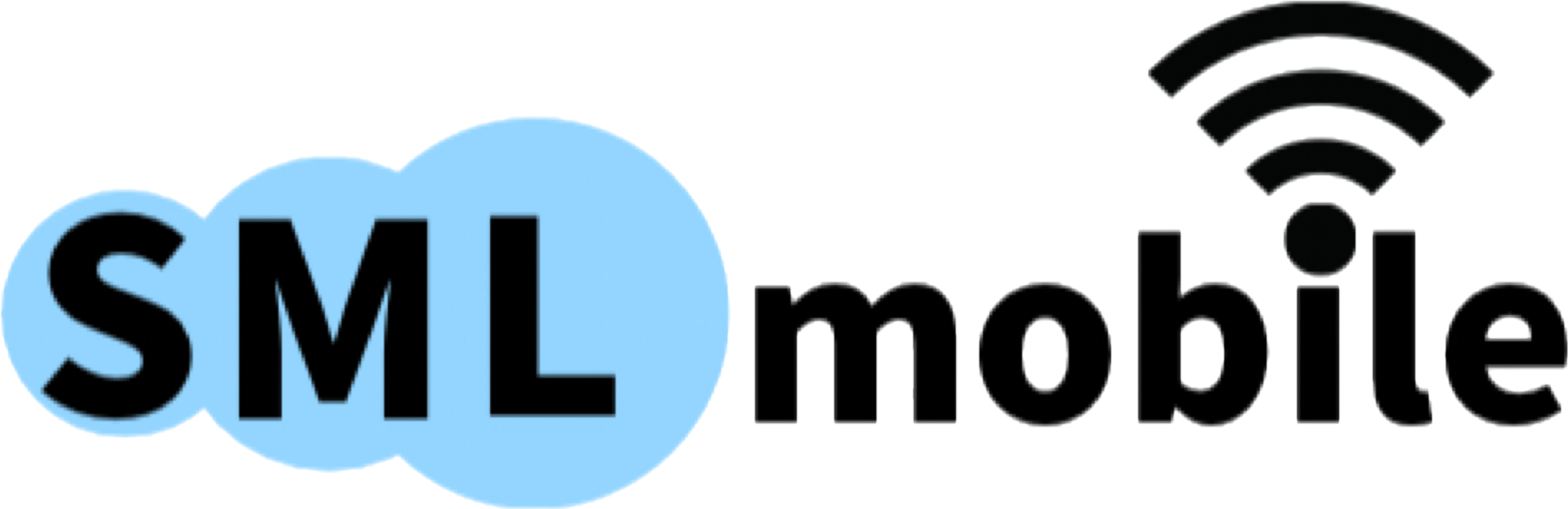


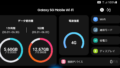

コメント